youtube es lo mejor plataforma de videos online, ahí la gente sube videos de todo tipo de contenido. Artistas musicales, personas influyentes, cineastas, actores de cine e incluso algunos chefs famosos publican videos del trabajo en el que se especializan.
Cuando tienes un cierto número de suscriptores, tu canal YouTube comienza a generar ingresos y empiezas a ganar dinero. Ahora, en cada uno de los videos publicados en YouTube, hay una sección exclusiva para aquellos que quieran comentar algo sobre el video. Si desea saber cómo copiar estos comentarios, debe continuar leyendo este artículo, ya que pronto le mostraremos cómo copiar estos comentarios desde la aplicación y el sitio web de YouTube.
¿Cómo se puede copiar el comentario de la aplicación móvil de YouTube?
Contenidos
Dependiendo del dispositivo que tenga, el método para copiar un comentario de video en YouTube cambiará un poco. En el caso de los dispositivos Android e iOS, las apps, aunque son las mismas, resultan ser muy diferentes por dentro porque algunas de sus funciones cambian drásticamente.
en android
Para copiar comentarios de YouTube desde la aplicación de la plataforma, primero debe abrir la aplicación. En segundo lugar, ingrese el video del que desea obtener ciertos comentarios de video. Tercero y último, proceda a entra en la seccion de videosCuando encuentre el comentario para copiar, déjelo presionado y la aplicación de YouTube le dará la opción de descargarlo.

Todos los teléfonos móviles con sistema Android tienen la aplicación de YouTube instalada en el sistema. Solo es posible que no aparezca en tu teléfono porque viene desactivado de fábrica. Para volver a activarlo, accede a los ajustes del celular y en el buscador coloca la palabra ‘YouTube’, cuando aparezca en Resultados de la búsqueda púlselo y actívelo.
Desde iOS
Para copiar un comentario de YouTube usando un teléfono compatible con iOS, primero abra la aplicación e inicie sesión con su correo electrónico. Segundo, busca el video donde se encuentra el comentario que deseas adquirir. Tercero y último, cuando encuentre el video, hará clic en la sección de comentariosbusca el que quieras copiar, déjalo pulsado y haz clic en ‘Copiar’.
Hay momentos en que la aplicación de YouTube no te permite copiar texto de esta manera, cuando eso te suceda, tendrás que intentarlo. copiar texto manualmente. Es decir, vea el texto del comentario en YouTube y luego escríbalo en otro lugar de su teléfono.
Cabe señalar que puede ver la descripción de un video en YouTube con una computadora, y si lo desea, también puede copiar el texto de esta área manualmente o copiarlo con el ratón. Además, para mejorar la apariencia de la app de YouTube, puedes activar el modo oscuro, con lo que la plataforma se verá más atractiva.
¿Qué teclas puedes usar para copiar y pegar texto en una PC?

Con los teléfonos celulares, a veces no podrá copiar el texto de inmediato. Pero con las computadoras si puedes gracias al navegador y en parte gracias al sistema informático también. Le mostraremos cómo copiar un comentario de YouTube utilizando una computadora con sistema operativo Windows y una computadora con sistema operativo Mac.
con Windows
Las computadoras basadas en Windows son muy fáciles de usar y también tienen muchas características que el sistema Apple Mac no tiene. Para copiar texto de cualquier comentario en YouTube, debe abre tu navegador predeterminado. Ahora, busque el video que contiene el comentario que desea eliminar o comprar. Para terminar, colócate sobre él y espera a que el ratón | cambiar a un hilo brillante.
Finalmente, presione el botón izquierdo y arrastre el mouse sobre el comentario, tal como lo hace cuando sombreas el texto dentro del programa Word. Para saber que el comentario está sombreado, se colocará en azul, cuando el texto se muestre en este color, utilice las teclas ‘CTRL’ + ‘C’ al mismo tiempo. Usando ambas letras, el comentario que hiciste se copiará inmediatamente.
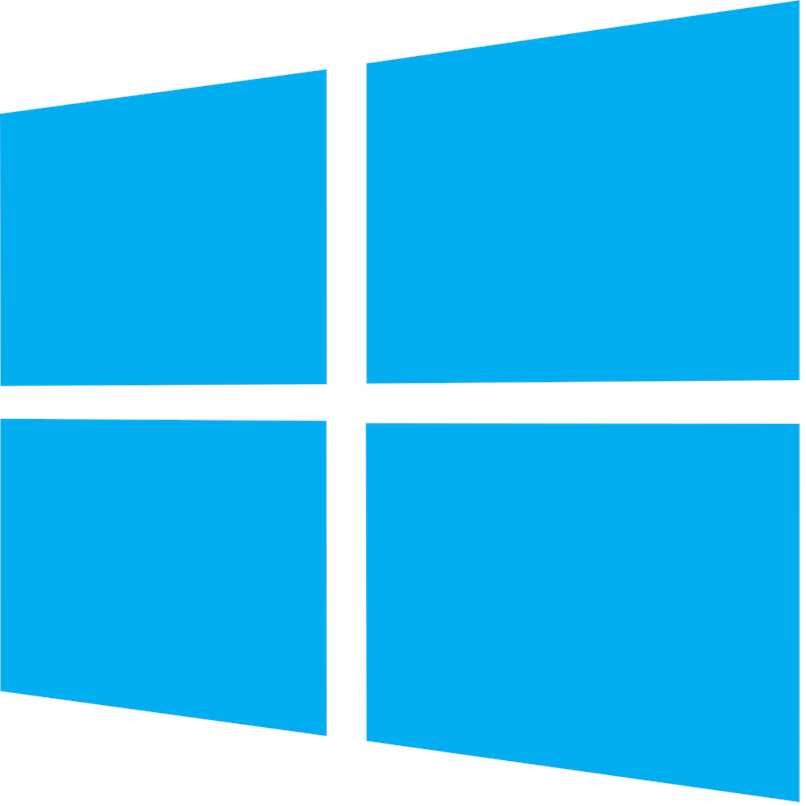
Lo que tienes que hacer es pon el comentario en otro parte antes de que se cancele la acción ‘Pegar’ o antes de que se elimine el texto del portapapeles. Cuando esté ubicado donde desea colocar el comentario, mueva el mouse donde desea colocar el texto previamente copiado y use las teclas ‘CTRL’ + ‘V’ juntas. En caso de que no lo supiera, este conjunto de botones se usa para copiar comentarios y texto de YouTube y también para capturar y pegar archivos sobre la marcha.
desde Mac
En Mac, el proceso para copiar comentarios de YouTube resulta ser casi el mismo. primero en la pagina oficial de youtubey su navegador predeterminado, que debería ser ‘Safari’ por defecto. En segundo lugar, busque el video del que desea copiar el texto. Tercero y último, vaya a la parte inferior del video Para ver los comentarios, una vez que encuentre el comentario, vaya a sombreado y combine los botones ‘CTRL’ + ‘C’.
Si al combinar estas dos teclas tu PC no copia ningún texto, tendrás que sombrear el texto y haga clic derecho sobre él. Cuando aparezcan las demás opciones, buscarás una que diga «Copiar». Luego ingrese donde desea pegarlo, haga clic derecho nuevamente y elija ‘Pegar’.

Cabe señalar que poco antes empezar a ver un video en youtube, puedes habilitar los subtítulos para entender mucho mejor lo que dice la gente. Esta función resulta muy útil cuando vas a ver un tráiler de una película o serie y aún no ha sido traducida al español.
¿De qué otra manera puedes copiar textos dentro de una computadora?
Algunas plataformas, como Spotify, no te permiten copiar texto de las páginas. Cuando esto suceda, tendrás que usar el ratón y algunos cuantos metodos más de lo que mostramos antes. Si la plataforma no permite copiar el contenido, intenta imprimir un documento desde ese sitio usando las teclas ‘CTRL’ + ‘P’.
Al hacer clic allí, aparecerá una ventana que dice ‘Cargando vista previa’. Espere a que se cargue la vista previa y, cuando lo haga, presione donde dice ‘Imprimir’. Ahora, decida dónde en su computadora guardarás el documento impresodespués de guardarlo, búscalo y ábrelo.
Cuando lo abra, sombree lo que desea eliminar, haga clic derecho y seleccione ‘Copiar’. Después de, adelante y pega este texto donde quieras y con eso terminaría todo el proceso de copiar un comentario en YouTube. Siempre que quieras copiar una parte del texto de una plataforma y no te lo permita, puedes utilizar este método para solucionarlo.


